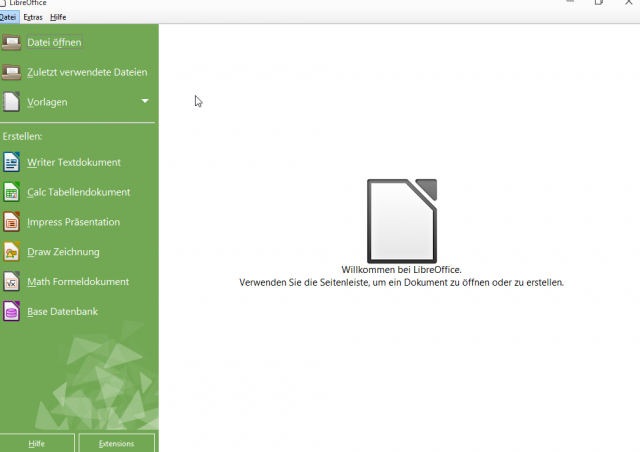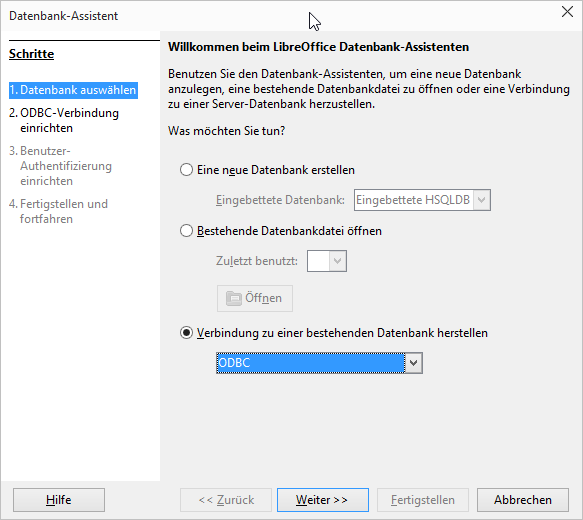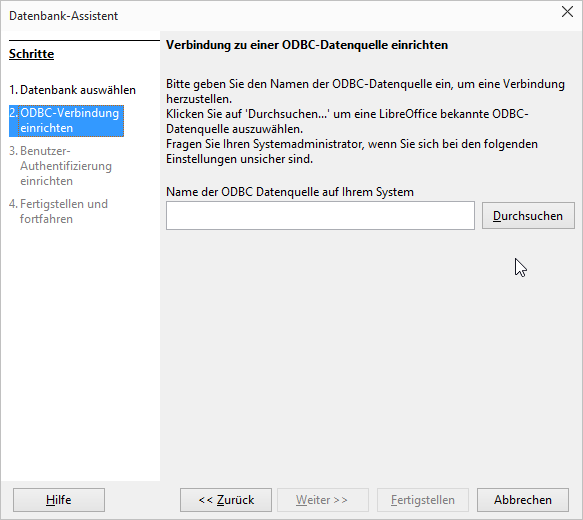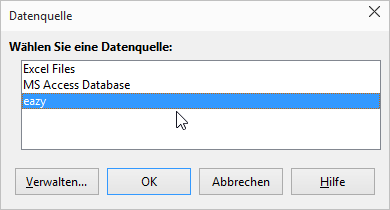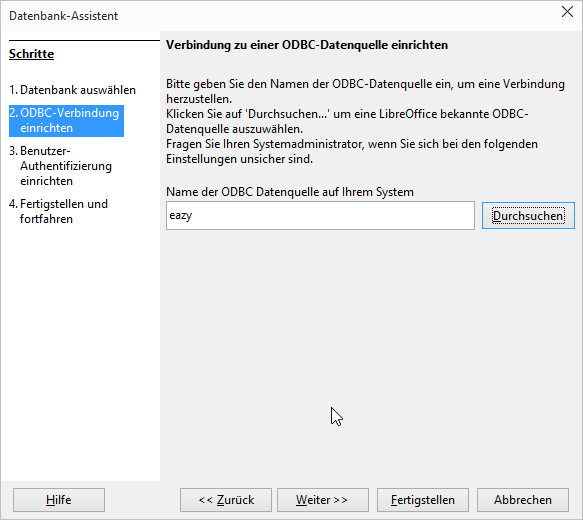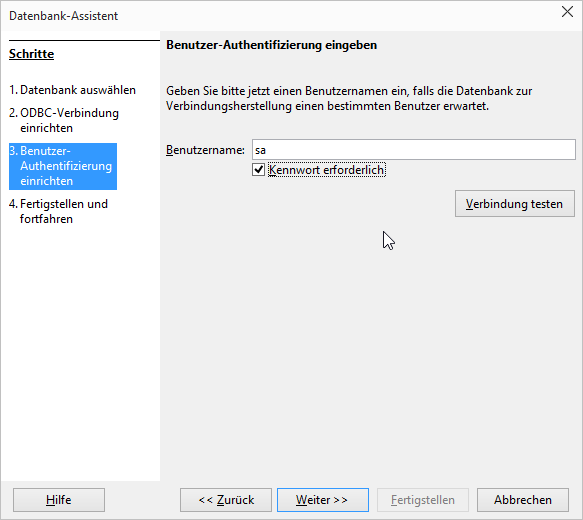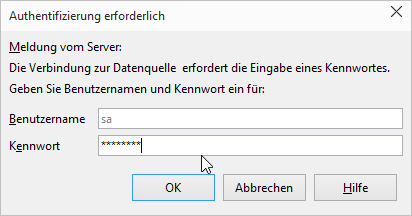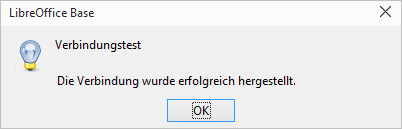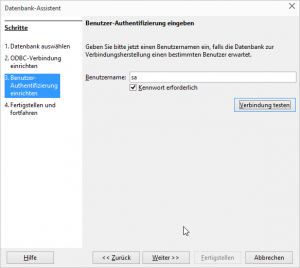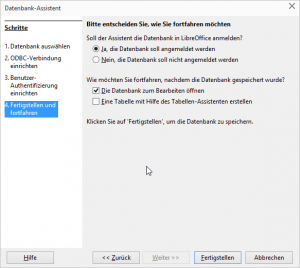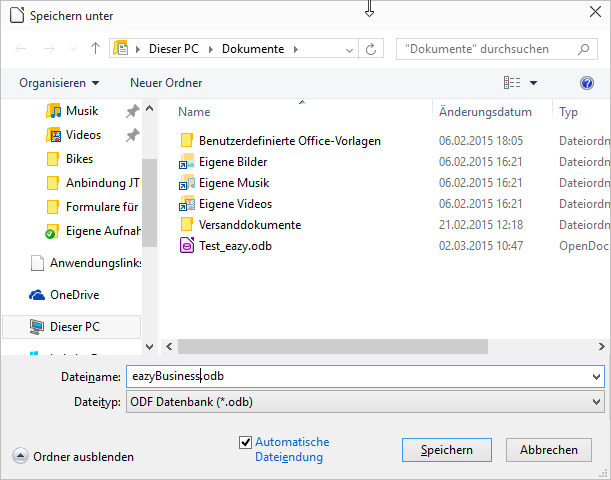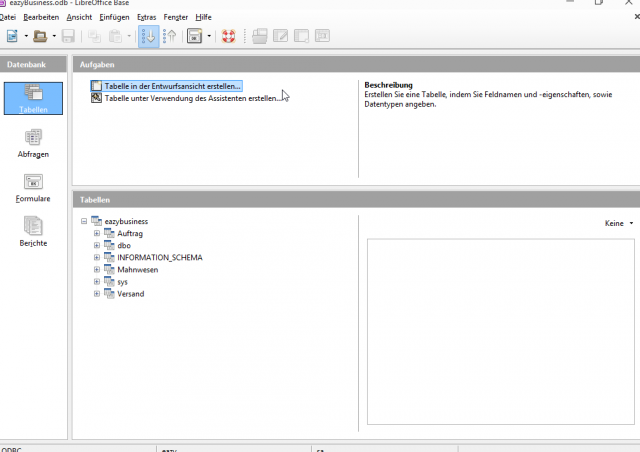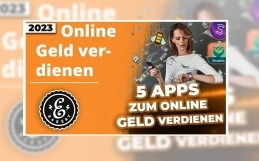Nem tudo é possível através do JTL Ant. Muitas vezes não são oferecidos todos os campos da base de dados necessários para uma exportação ou importação de registos. Além disso, um cálculo de campos adicionais, como a comissão de um representante de vendas, dificilmente pode ser efectuado com a formiga. Como indicado no meu artigo JTL-Wawi – Resolver as vendas directas com os vendedores, pode ser necessário aceder directamente à base de dados para obter as informações necessárias. E é exactamente isso que pretendo descrever neste artigo. Escolhi deliberadamente o LibreOffice Base para este efeito – também funciona com o OpenOffice Base – porque nem toda a gente tem a ferramenta de base de dados Access. O LibreOffice é uma suite de escritório de código aberto e, por isso, está disponível gratuitamente para todos.
O pré-requisito para isso é que uma interface ODBC para a instância correspondente do servidor SQL esteja configurada no PC correspondente. A forma de o fazer é descrita em pormenor na documentação do JTL-Wawi em Instalação. Para mim, este passo faz parte de uma instalação limpa, mesmo que seja provavelmente obsoleto no futuro. Começarei aqui directamente com a ligação no LibreOffice Base. Para isso, abro o Painel de Controle do LibreOffice e seleciono Criar → Base de dados.
No assistente de base de dados, selecciono a última opção Ligar a uma base de dados existente e selecciono ODBC no campo pendente. Depois, clico em Seguinte.
No passo Set up ODBC connection (Configurar ligação ODBC ), clico no botão Browse (Procurar ) para poder seleccionar facilmente a fonte de dados ODBC.
Na janela Fonte de dados, clico em eazy e confirmo a selecção com OK.
Clicar em Seguinte leva-me para o passo seguinte.
No passo Autenticação do utilizador, introduzo “User_Export” como utilizador e coloco a marca de verificação à frente de Palavra-passe necessária. Em seguida, clico em Testar ligação.
Não utilize o utilizador “sa” como na captura de ecrã. Este é o administrador da base de dados, que não deve ser utilizado para acesso apenas de leitura à base de dados. Escrevi aqui instruções sobre como criar um utilizador correspondente.
Na janela Authentication Required (Autenticação necessária), introduzo a palavra-passe da base de dados para sa e clico em OK.
Se o teste de ligação for bem sucedido, posso confirmar a janela de mensagem com OK.
Com um clique em Seguinte, chego ao último passo do assistente da base de dados.
Aqui deixo as predefinições como na captura de ecrã abaixo e clico em Finish (Concluir) para terminar.
Continuo a guardar a base de dados com o nome eazyBusiness.odb no meu disco rígido local, na directoria own documents -.>
e depois vejo a estrutura completa da base de dados do JTL-Wawi no LibreOffice Base em Tabelas.
Era mesmo isso. No próximo artigo, mostrarei como criar uma consulta sobre encomendas e volume de negócios no LibreOffice Base.